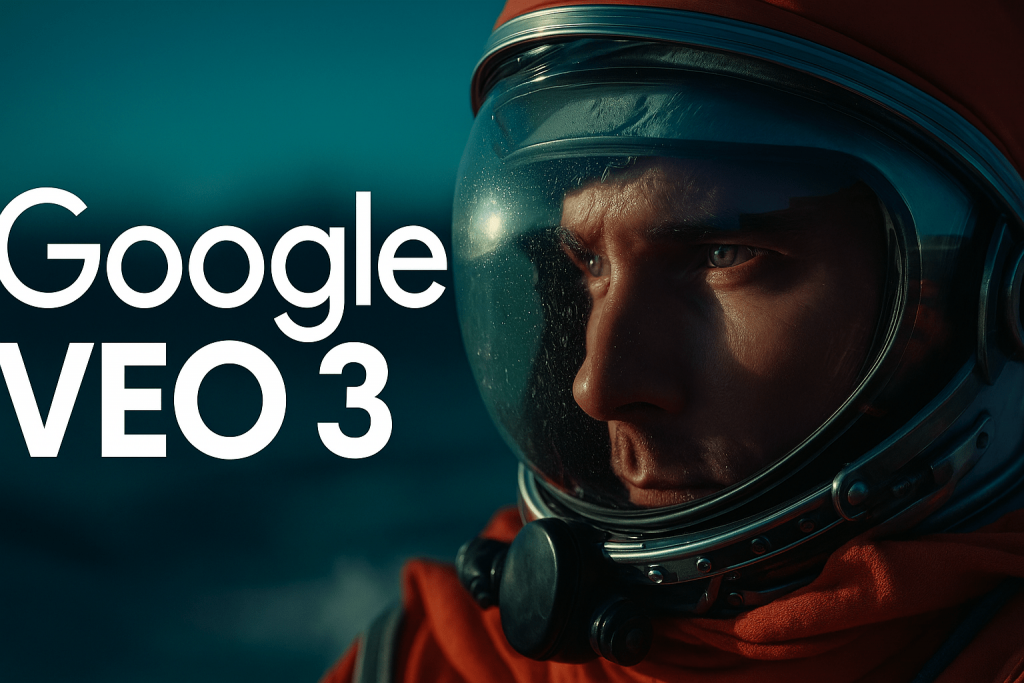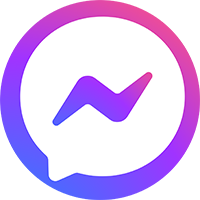CHIA SẺ KIẾN THỨC
Hướng dẫn cách tạo video bằng VEO 3 AI miễn phí
Học cách tạo video bằng VEO 3 AI miễn phí từ A-Z! Hướng dẫn đăng ký Google AI Pro trial, sử dụng Flow để biến văn bản thành video 4K ấn tượng. Khám phá ngay!
1. VEO 3 AI là gì? Công cụ tạo video AI đột phá từ Google
VEO 3 AI là một mô hình trí tuệ nhân tạo tiên tiến. Nó được Google DeepMind phát triển. Công cụ này chuyên về tạo video từ các mô tả văn bản (text-to-video). Nó cũng có thể tạo video từ hình ảnh đầu vào. VEO 3 được giới thiệu tại các sự kiện công nghệ lớn. Nó nhanh chóng thu hút sự chú ý. Điều này nhờ khả năng sản xuất video chất lượng cao, lên đến 4K. Video có độ chân thực ấn tượng. Công cụ này cũng hiểu biết sâu sắc về ngữ nghĩa và động lực học. Nó còn nắm rõ các yếu tố điện ảnh. VEO 3 AI hứa hẹn cách mạng hóa cách chúng ta tạo video cho nhiều mục đích.
Hình ảnh minh họa: Giao diện hoặc một sản phẩm video demo từ VEO 3 AI
(Alt text gợi ý: Công cụ VEO 3 AI của Google giúp tạo video từ văn bản)
2. Tại sao nên chọn VEO 3 AI để tạo video?
-
Chất lượng điện ảnh: VEO 3 AI tạo ra cảnh quay với hiệu ứng hình ảnh, ánh sáng và chuyển động phức tạp. Điều này mang lại cảm giác chuyên nghiệp.
-
Hiểu biết sâu sắc: Công cụ này hiểu thuật ngữ điện ảnh và hình ảnh. Ví dụ như “timelapse,” “aerial shot of a landscape.” Điều này giúp bạn dễ dàng tạo video theo ý muốn.
-
Tính nhất quán: Nhân vật và đối tượng trong video được duy trì tính nhất quán. Chúng mạch lạc qua nhiều cảnh quay.
-
Tiết kiệm thời gian, nguồn lực: Nó giảm đáng kể công sức so với sản xuất video truyền thống. Đặc biệt khi bạn có thể tạo video bằng VEO 3 AI miễn phí ban đầu.
-
Ứng dụng đa dạng: Phù hợp cho nhà làm phim, nhà tiếp thị, người sáng tạo nội dung. Nó cũng hữu ích cho giáo dục và nhiều lĩnh vực khác.
3. Điều kiện để tạo video bằng VEO 3 AI miễn phí (Qua Google AI Pro Trial)
Để tạo video bằng VEO 3 AI miễn phí, bạn cần dùng thử Google AI Pro. VEO 3 AI được tích hợp trong bộ công cụ cao cấp này.
-
Bạn cần có một tài khoản Google.
-
Bạn cần đăng ký gói Google AI Pro. Hãy chọn tùy chọn dùng thử miễn phí (thường 1 tháng).
-
Cần cung cấp thông tin thanh toán (thẻ tín dụng/ghi nợ). Việc này để xác minh, dù không bị trừ tiền trong thời gian dùng thử. Lưu ý hủy trước khi hết hạn nếu không muốn trả phí.
4. Hướng dẫn chi tiết các bước tạo video bằng VEO 3 AI
Bạn có thể tạo video với VEO 3 AI qua hai cách chính: nền tảng Flow hoặc Gemini.
Cách 1: Tạo video qua nền tảng Flow
Đây là quy trình từng bước để bạn tạo video bằng VEO 3 AI miễn phí qua Flow:
4.1 Đăng ký tài khoản Google AI Pro để dùng VEO 3 miễn phí
1. Truy cập trang Google AI Pro: Tìm “Google AI Pro trial” trên Google. Bạn sẽ đến trang đăng ký chính thức: https://one.google.com/about/google-ai-plans/
2. Chọn dùng thử miễn phí: Nhấp vào nút “Try Google AI Pro for 1 month at no charge”. Hoặc tìm nút tương tự.
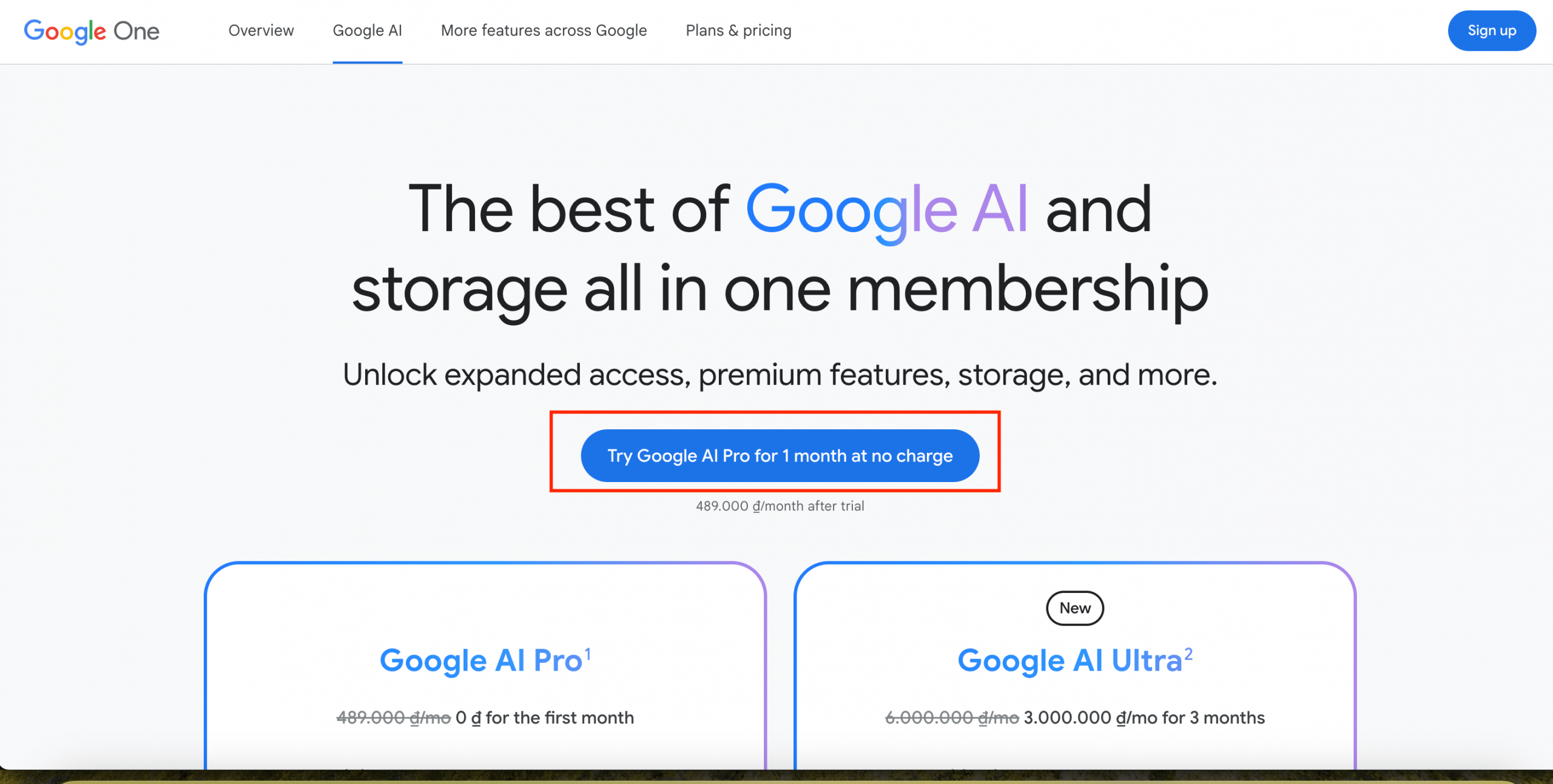
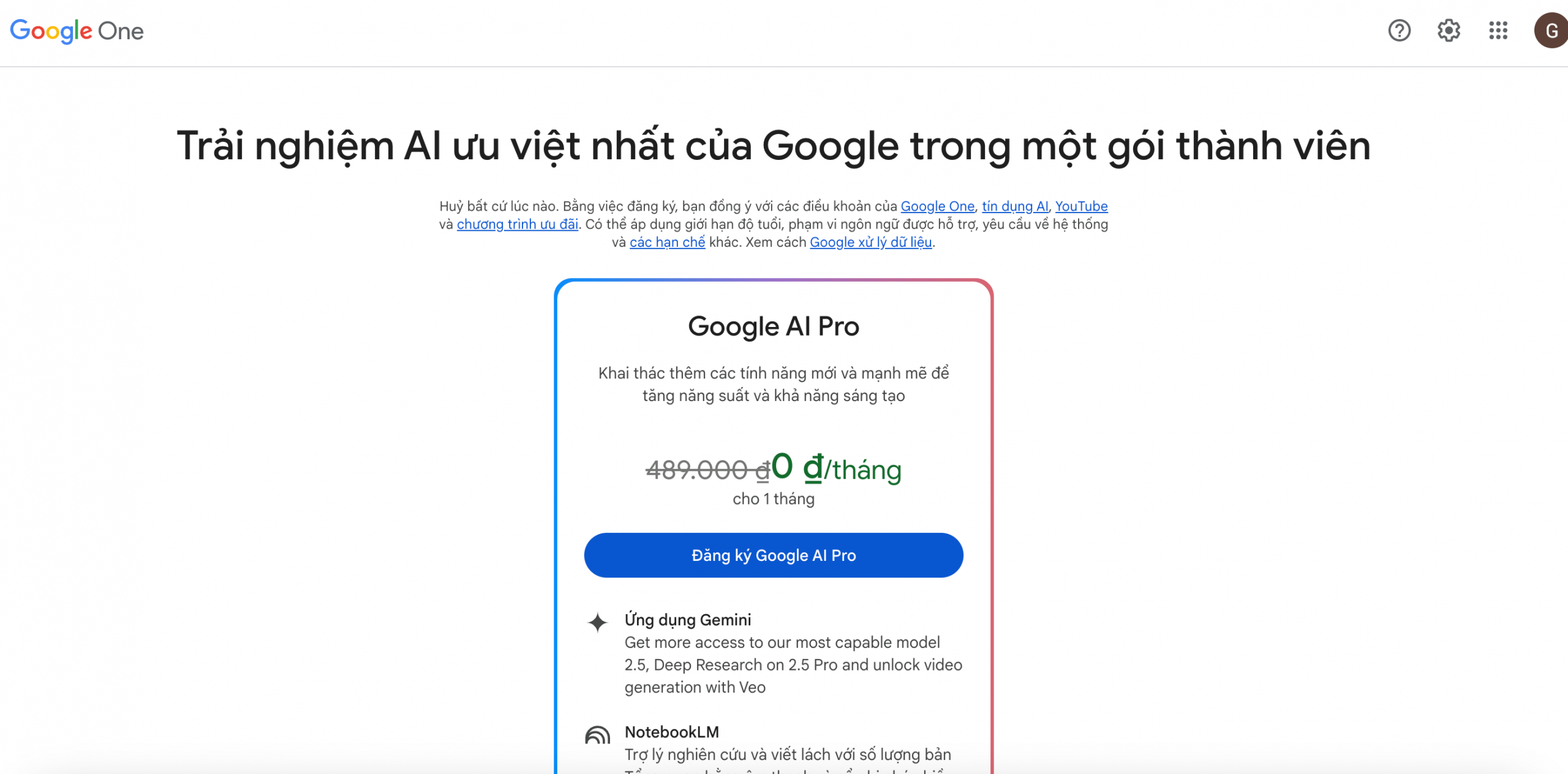
3. Hoàn tất đăng ký: Làm theo hướng dẫn. Bao gồm việc cung cấp thông tin thanh toán. Bạn sẽ được thanh toán 0 đồng cho gói dùng thử.
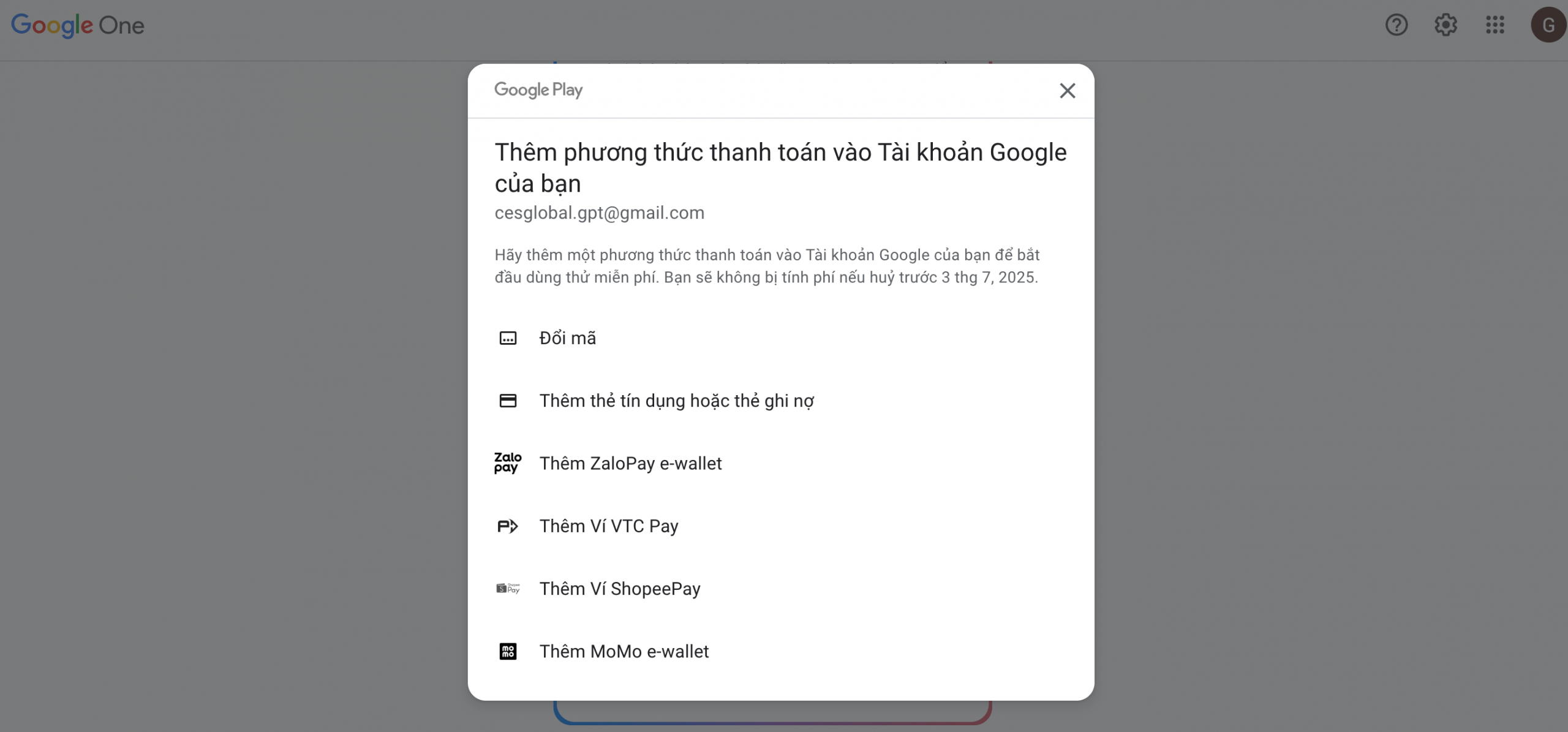
4.2 Sử dụng VPN (Nếu cần): VEO 3 có thể ưu tiên khả dụng ở Mỹ. Nếu ở khu vực khác, hãy bật VPN. Chọn máy chủ ở Hoa Kỳ.
Tải Urban VPN Proxy bằng cách bấm “Thêm vào Chrome”.
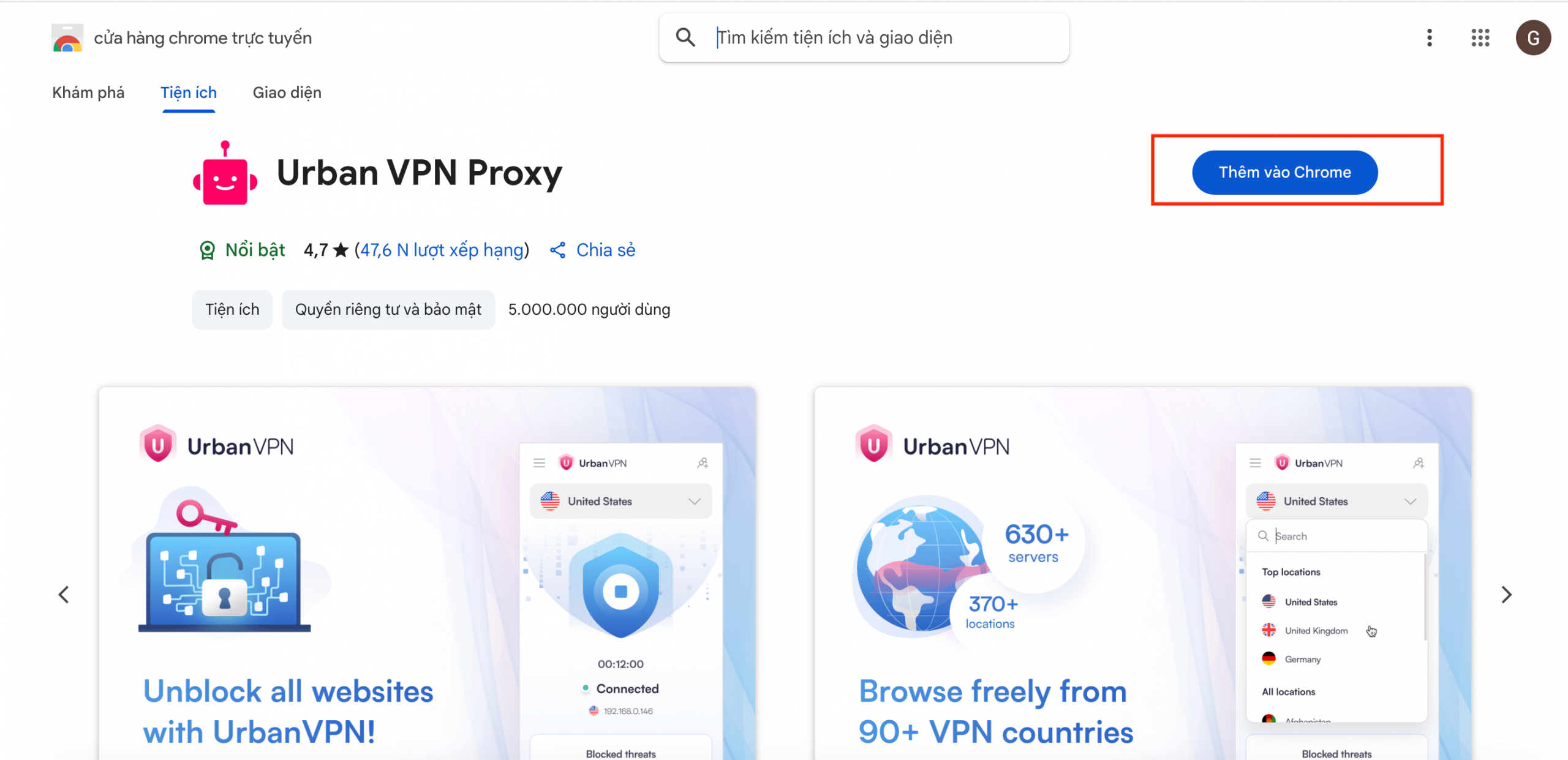
Sau đó bấm vào phần “Thêm tiện ích”.
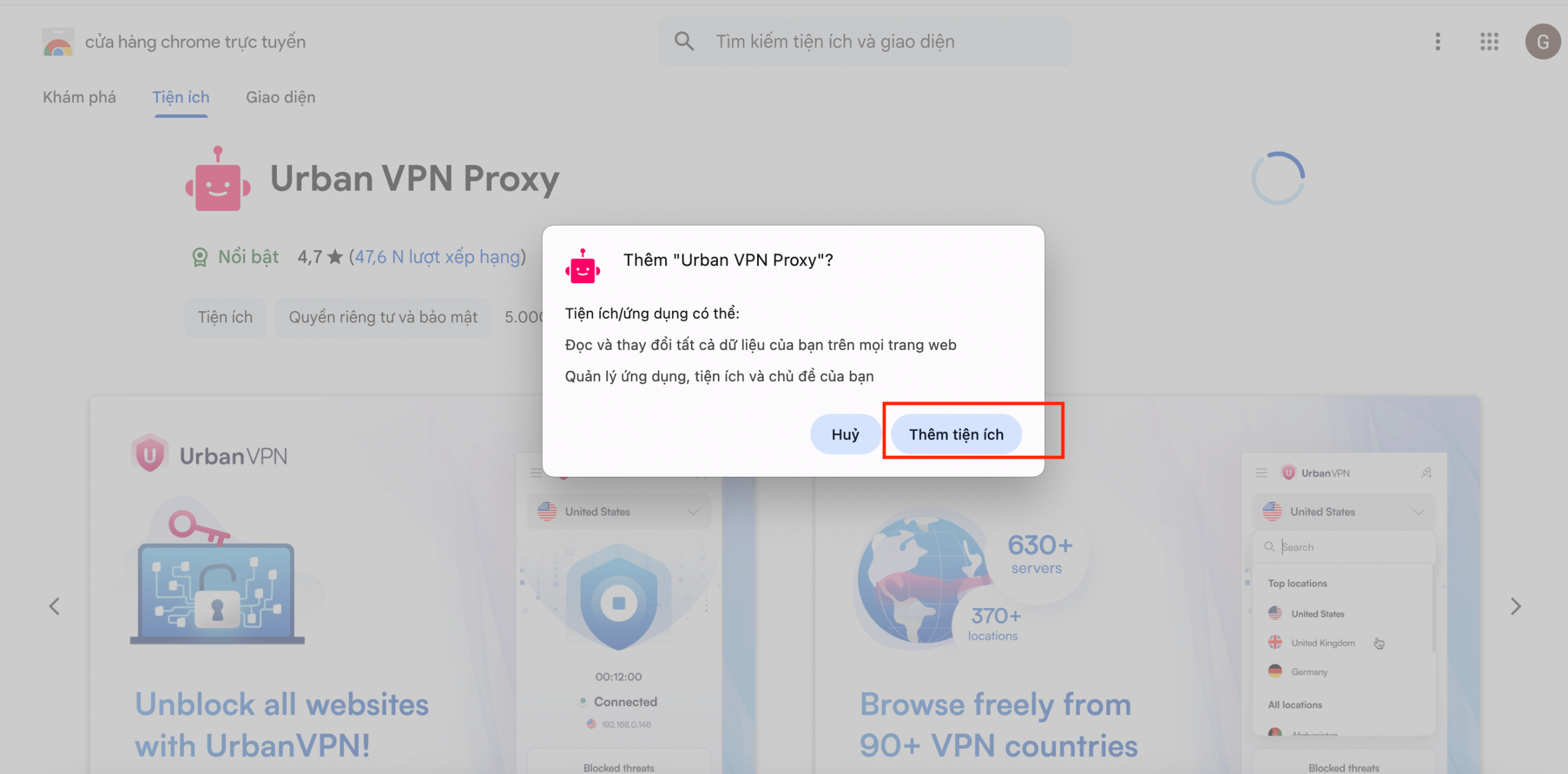
Bấm vào phần Tiện ích chọn Agree rồi chọn vào vùng nước Mỹ để chuyển vùng.
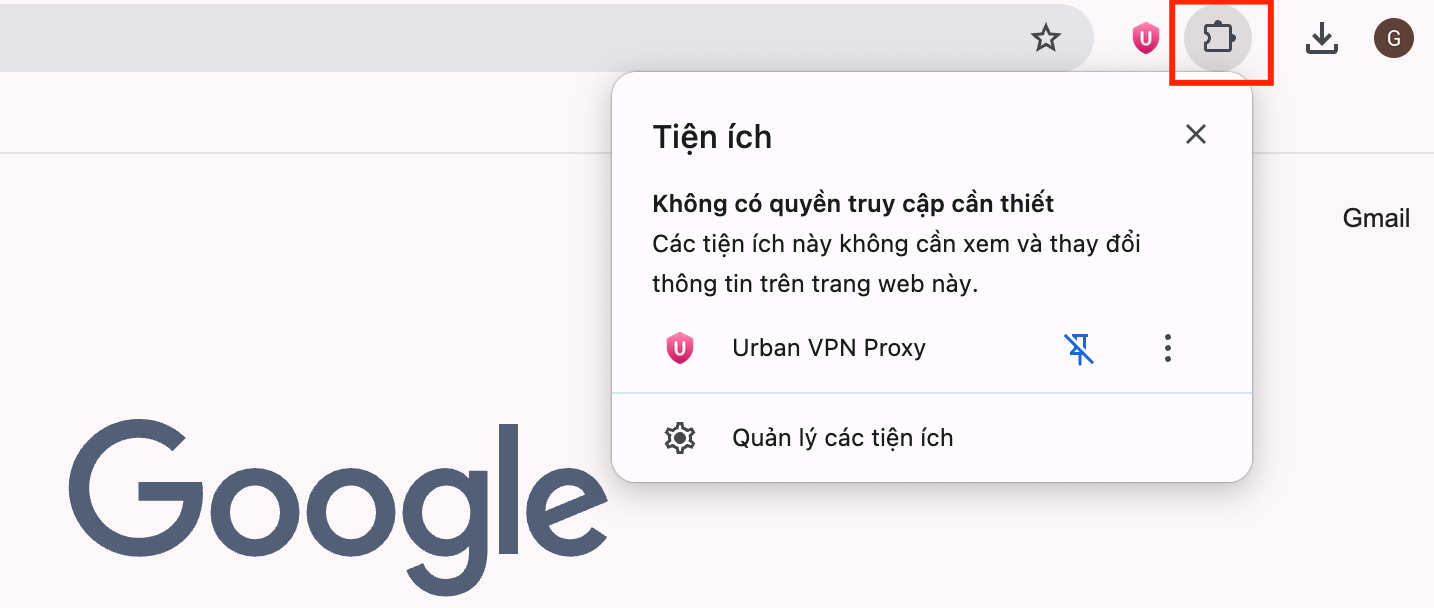
4.3. Truy cập Flow – Nền tảng chuyên dụng của VEO 3 AI: https://labs.google/flow/about
Sau khi đăng ký Google AI Pro thành công, bạn sẽ truy cập được “Flow”. Đây là nền tảng Google chỉ định cho VEO 3.
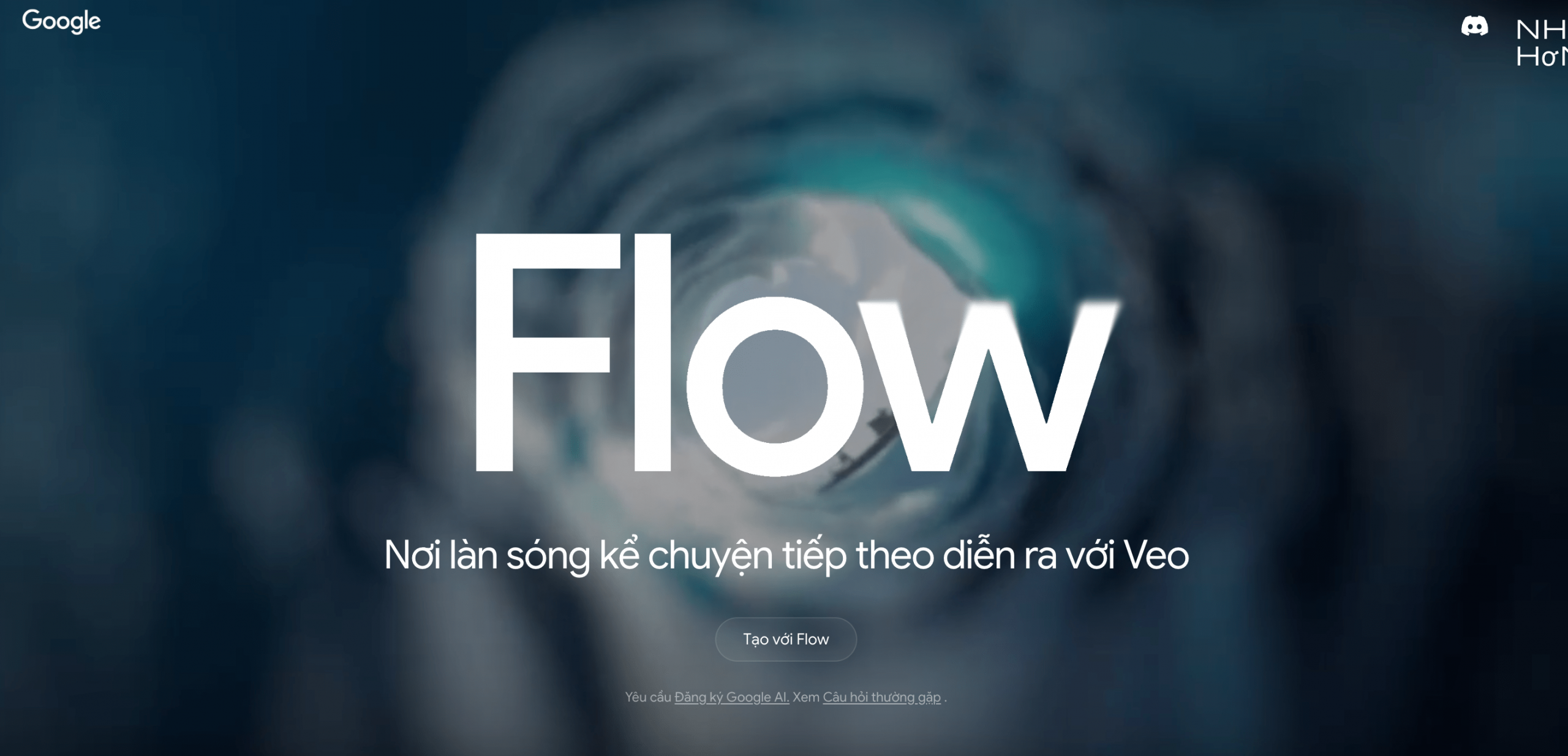
4.4. Bắt đầu tạo video từ văn bản (Text-to-Video) với VEO 3 trên Flow
1. Tạo dự án mới: Trong giao diện Flow, tìm và nhấp “Tạo dự án mới” (Create new project).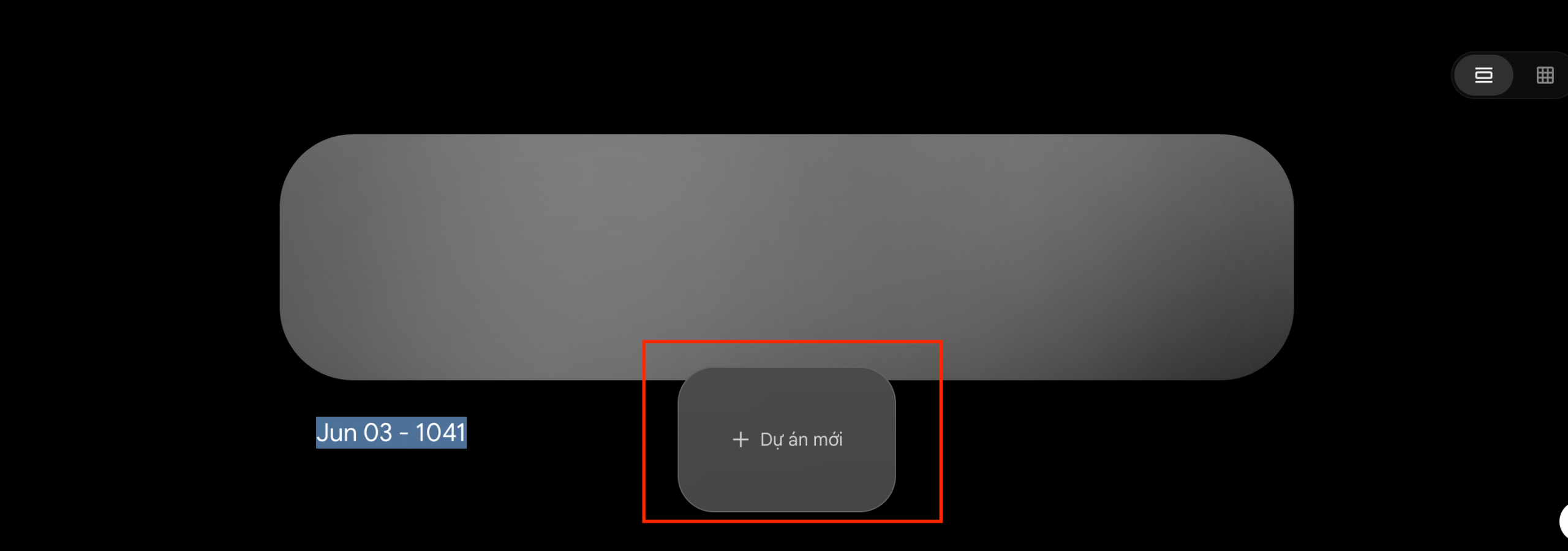
2. Chọn chế độ Text-to-Video: Chọn tính năng cho phép bạn tạo video từ mô tả văn bản.
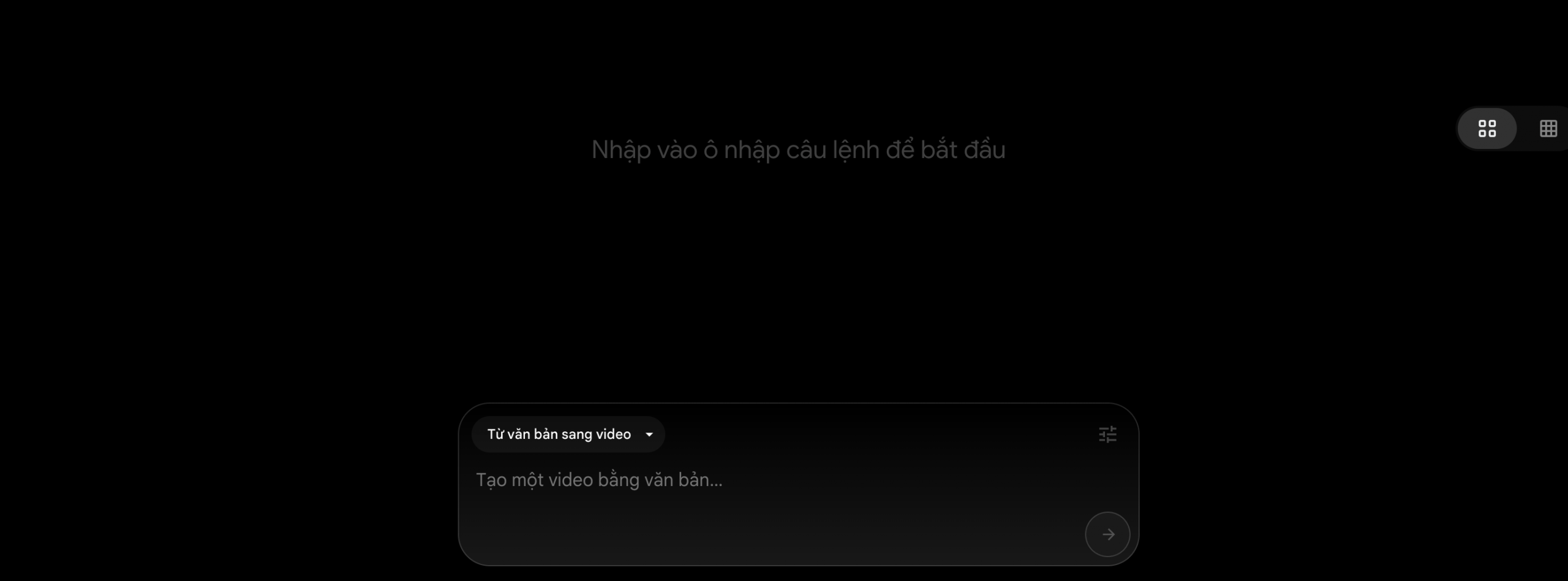
3. Nhập Prompt (Mô tả video): Đây là phần quan trọng nhất. Nó giúp VEO 3 AI tạo video theo ý bạn.
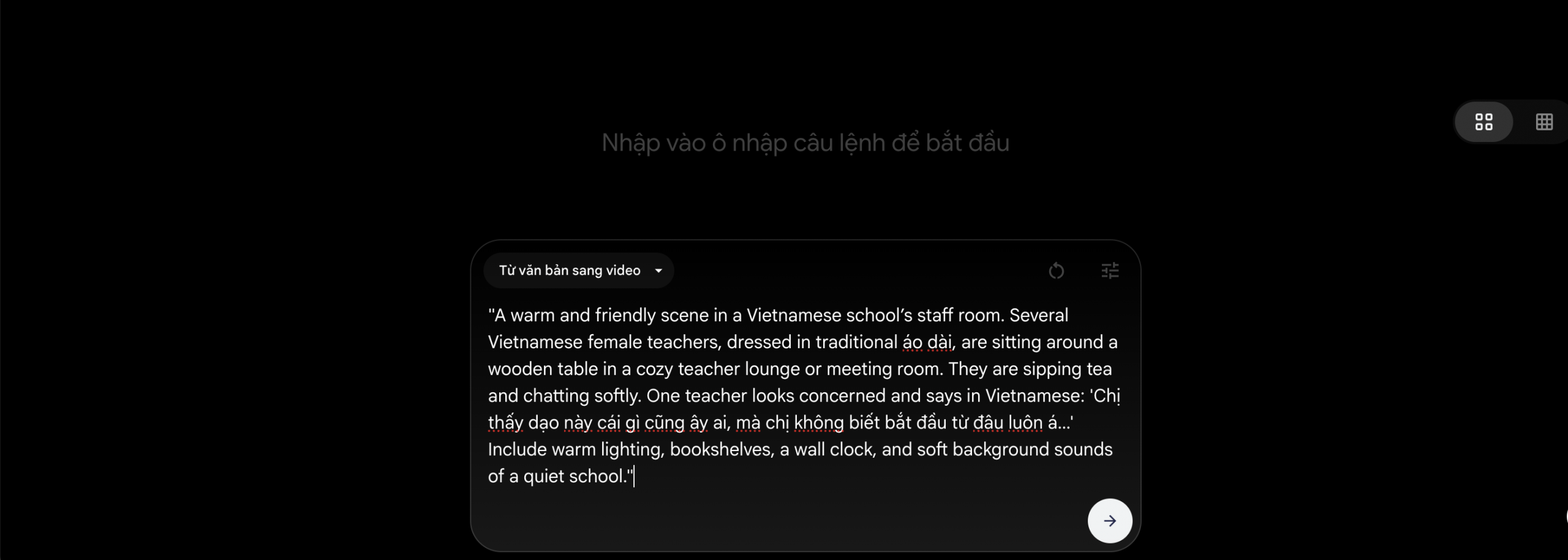
4. Khởi tạo quá trình tạo video: Nhấn nút “Generate” (Tạo). VEO 3 AI sẽ bắt đầu xử lý yêu cầu.
4.5. Tinh chỉnh và xuất video
1. Xem trước video: Sau khi VEO 3 hoàn thành, bạn có thể xem trước video.
2. Tinh chỉnh (Nếu có): Một số nền tảng có thể cho phép chỉnh sửa cơ bản. Ví dụ thay đổi chi tiết, thêm hiệu ứng, hoặc tạo lại với prompt đã sửa.
3. Lưu và Tải xuống: Khi hài lòng, bạn có thể lưu video. Hãy tải xuống máy tính ở định dạng mong muốn (ví dụ MP4).
Cách 2: Tạo video bằng VEO 3 AI qua Gemini
Bạn cũng có thể sử dụng VEO 3 thông qua Gemini nếu đã có tài khoản Google AI Pro.
1. Truy cập Gemini: Mở trang Gemini của Google: https://gemini.google.com/
2. Đăng nhập: Sử dụng tài khoản Google AI Pro của bạn để đăng nhập.
3. Tạo chat mới: Bắt đầu một đoạn hội thoại mới với Gemini.
4. Nhập prompt video: Tại khung chat, nhập mô tả video (prompt) bằng tiếng Anh.
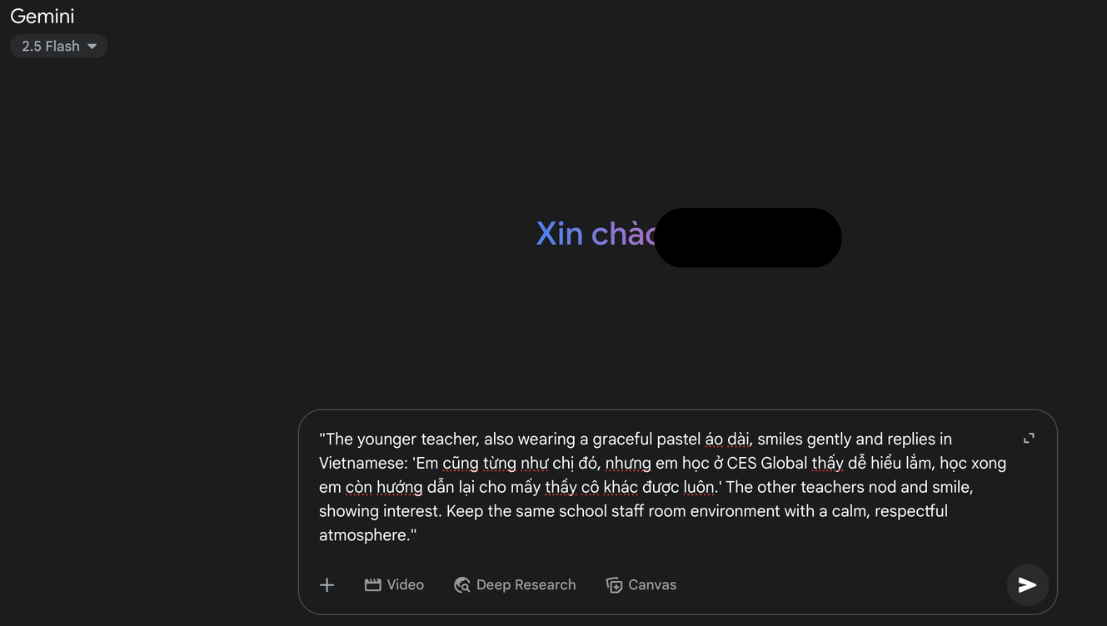
5. Yêu cầu tạo video: Trong phần phản hồi của Gemini, có thể có tùy chọn “Video”. Chọn mục này. Sau đó, nhấn biểu tượng gửi để VEO 3 xử lý và tạo video.
6. Tải video: Khi video hoàn thành, bạn có thể nhấn biểu tượng tải xuống. Lưu video về máy để sử dụng hoặc chia sẻ.
5. Mẹo tối ưu hóa quá trình tạo video với VEO 3 AI
5.1. Cách viết prompt tạo video hiệu quả với VEO 3 AI
Muốn video đẹp, bạn cần viết prompt đầy đủ thông tin. Dưới đây là 6 yếu tố quan trọng:
-
Bối cảnh: Thời gian, không gian, không khí. (Ví dụ: chiều hoàng hôn ở bãi biển).
-
Nhân vật: Số lượng, giới tính, quốc tịch, trang phục, vị trí.
-
Hành động: Nhân vật làm gì? Có tương tác không?
-
Hội thoại (nếu có): Câu hỏi, câu trả lời, cảm xúc qua lời nói. (Lưu ý: Khả năng xử lý hội thoại phức tạp có thể đang phát triển).
-
Cảm xúc: Vui, buồn, lo lắng, hạnh phúc,… Hãy mô tả rõ.
-
Hiệu ứng: Âm thanh (nếu hỗ trợ), ánh sáng, màu sắc. Chúng cần hỗ trợ cảm xúc.
Bên cạnh đó, nếu chưa rành tiếng Anh, hãy viết prompt tiếng Việt. Sau đó, dùng Google Dịch hoặc ChatGPT dịch lại. Đảm bảo bản dịch tự nhiên và chính xác.
5.2. Các mẹo khác
-
Bắt đầu với prompt đơn giản: Nếu mới làm quen, hãy thử mô tả ngắn gọn, dễ hiểu.
-
Sử dụng từ khóa điện ảnh: Thuật ngữ như “cinematic lighting,” “drone shot,” “wide angle,” “close-up” giúp VEO 3 hiểu rõ hơn.
-
Thử nghiệm nhiều lần: Đừng ngại thử lại với các prompt khác nhau. Điều này giúp đạt kết quả tốt nhất.
-
Tham khảo ví dụ: Tìm video mẫu được tạo bởi VEO 3. Chúng sẽ cho bạn cảm hứng cho prompt.
-
Độ dài video: Lưu ý VEO 3 ban đầu có thể tối ưu cho clip ngắn. Hãy điều chỉnh prompt cho phù hợp.
6. Lưu ý quan trọng khi sử dụng VEO 3 AI phiên bản miễn phí
-
HỦY DÙNG THỬ ĐÚNG HẠN: Đây là điều quan trọng nhất! Đặt lịch nhắc để hủy gói Google AI Pro. Hãy hủy trước khi hết thời gian dùng thử nếu không muốn bị tính phí.
-
Giới hạn bản miễn phí: Bản dùng thử có thể giới hạn số lượng video, độ dài video, hoặc tính năng nâng cao.
-
Ngôn ngữ prompt: VEO 3 có thể hiểu tiếng Việt. Tuy nhiên, dùng tiếng Anh có thể mang lại kết quả tối ưu hơn ban đầu.
-
Chính sách sử dụng: Luôn tuân thủ điều khoản dịch vụ của Google khi tạo video bằng VEO 3 AI.
7. Bắt đầu hành trình sáng tạo video cùng VEO 3 AI ngay hôm nay!
Với hướng dẫn cách tạo video bằng VEO 3 AI miễn phí này, bạn đã có đủ hành trang. Hãy khám phá một trong những công cụ AI tạo video tiên tiến nhất. Đừng ngần ngại thử nghiệm và sáng tạo. Hãy biến ý tưởng độc đáo của mình thành hiện thực.
Nhớ quản lý gói dùng thử Google AI Pro một cách thông minh. Tận dụng tối đa những gì VEO 3 AI mang lại. Chúc bạn có trải nghiệm thú vị và tạo ra nhiều video ấn tượng!
🎓 Bạn là giáo viên và muốn bắt kịp công nghệ?
Đăng ký ngay khóa học AI ứng dụng trong giảng dạy tại CES Global!
Khóa học giúp bạn dễ dàng tiếp cận với trí tuệ nhân tạo, thiết kế bài giảng sáng tạo và làm chủ công cụ hỗ trợ dạy học thông minh.